Работа с проактивными выплатами
Проактивные выплаты - введенная в 2022 году схема выплаты пособий со стороны ФСС. Введение новой схемы также привело к вводу новых документов и их порядка взаимодействий. Подробнее о назначении, порядке и описании работы новой системы можно узнать из статьи.
- Как и когда подавать «Сведения о застрахованном лице»?
Что делать, если поступило «Уведомление об изменении/открытии/закрытии ЭЛН»?
- После отправки «Сведений о застрахованном лице» ФСС начнет направлять страхователю «Уведомления» с указанием текущего статуса больничного листа работника.
- Все уведомления будут поступать на вкладку «ФСС» - «Входящие».
- Отвечать на эти сообщения не нужно. Они носят информационный характер.
- Если поступило «Уведомление о закрытии ЭЛН», следует ожидать «Запрос на проверку сведений».
- Поступил «Запрос на проверку сведений», как ответить?
- После отправки «Ответа на запрос» пришло извещение ПВСО, как ответить?
- Как запросить статус выплаты по ранее предоставленному больничному листу?
- Как передать информацию о больничном в ФСС самостоятельно (необходимо передать информацию об открытом или закрытом больничном, но запрос от ФСС не поступил)?
Особенности отображения документов по проактивным выплатам
В документообороте по проактивным выплатам можно посмотреть все документообороты, связанные с конкретным ЭЛН. Подробная информация указана ниже.
На вкладке «ФСС» - «Входящие» в строке каждого документа отображается сотрудник, по которому был принят или отправлен документ: его ФИО, СНИЛС и номер ЭЛН.
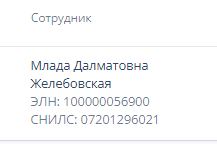
При нажатии на документооборот откроется подробная информация о нём и отобразится его связь с другими документооборотами по данному ЭЛН. Нажав на любой из них, можно сразу перейти на страницу необходимого документооборота.
Слева от любого связанного документа отображается его текущий статус:
- «Отрицательно завершен»,
- «Положительно завершен»,
- «В процессе»,
который соответствует последнему протоколу в документообороте (отрицательный протокол; положительный протокол; протокол еще не поступил).

Как работает связь между документами
Документы, относящиеся к одному ЭЛН, будут связаны автоматически. Также вы можете добавить дополнительные документы вручную:
- Автоматически сервис построит связь между следующими документами:
- «Запрос на проверку сведений»;
- «Ответ на запрос проверки»;
- «Уведомление о статусе выплаты пособия»;
- «Запрос статуса выплаты пособия»;
- «Уведомление об изменении ЭЛН».
- Вручную со страницы документооборота вы можете добавить следующие документы:
- «Извещения ПВСО»;
- «Уведомление о прекращении отпуска по уходу»;
- «Реестры ФСС»;
- «Уведомление о статусе выплаты»;
- «Информация о жизненных событиях».
Вручную можно добавить дополнительно (без учета автоматически прикрепленных) не более 3-х документов.
Как добавить документ вручную
Как отвязать ранее добавленный документ
Удалить из блока «Связанные документы» можно только вручную добавленные документы. Справа от таких документов будет отображаться значок в виде «крестика». Если «крестик» отсутствует, значит документ был добавлен автоматически и удалить его нет возможности.
Документ больше не будет связан с данным документооборотом.
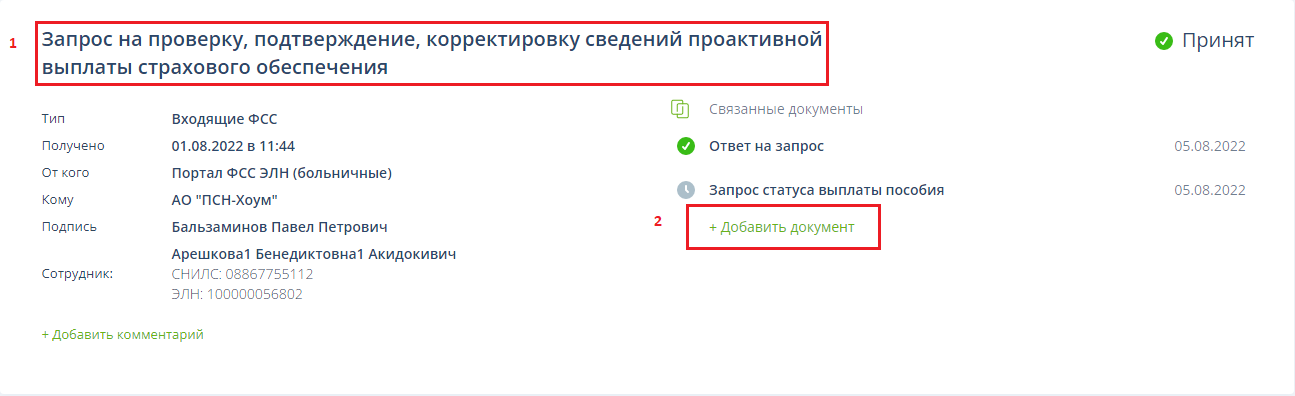

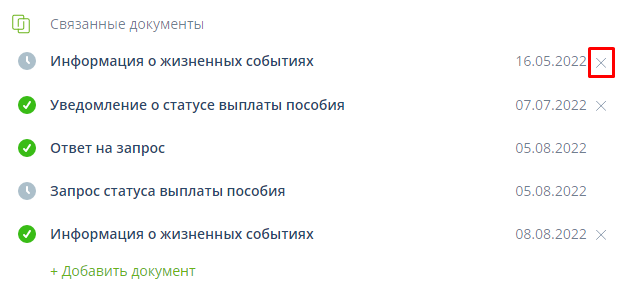
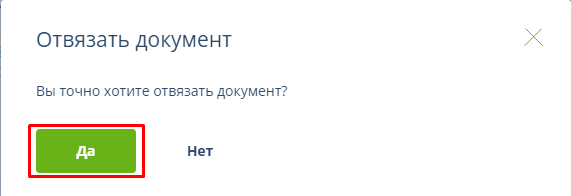
и получайте новости первыми!